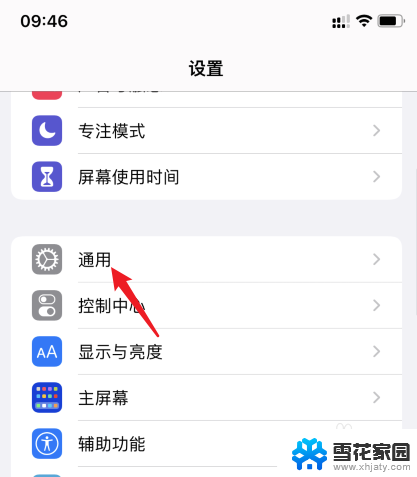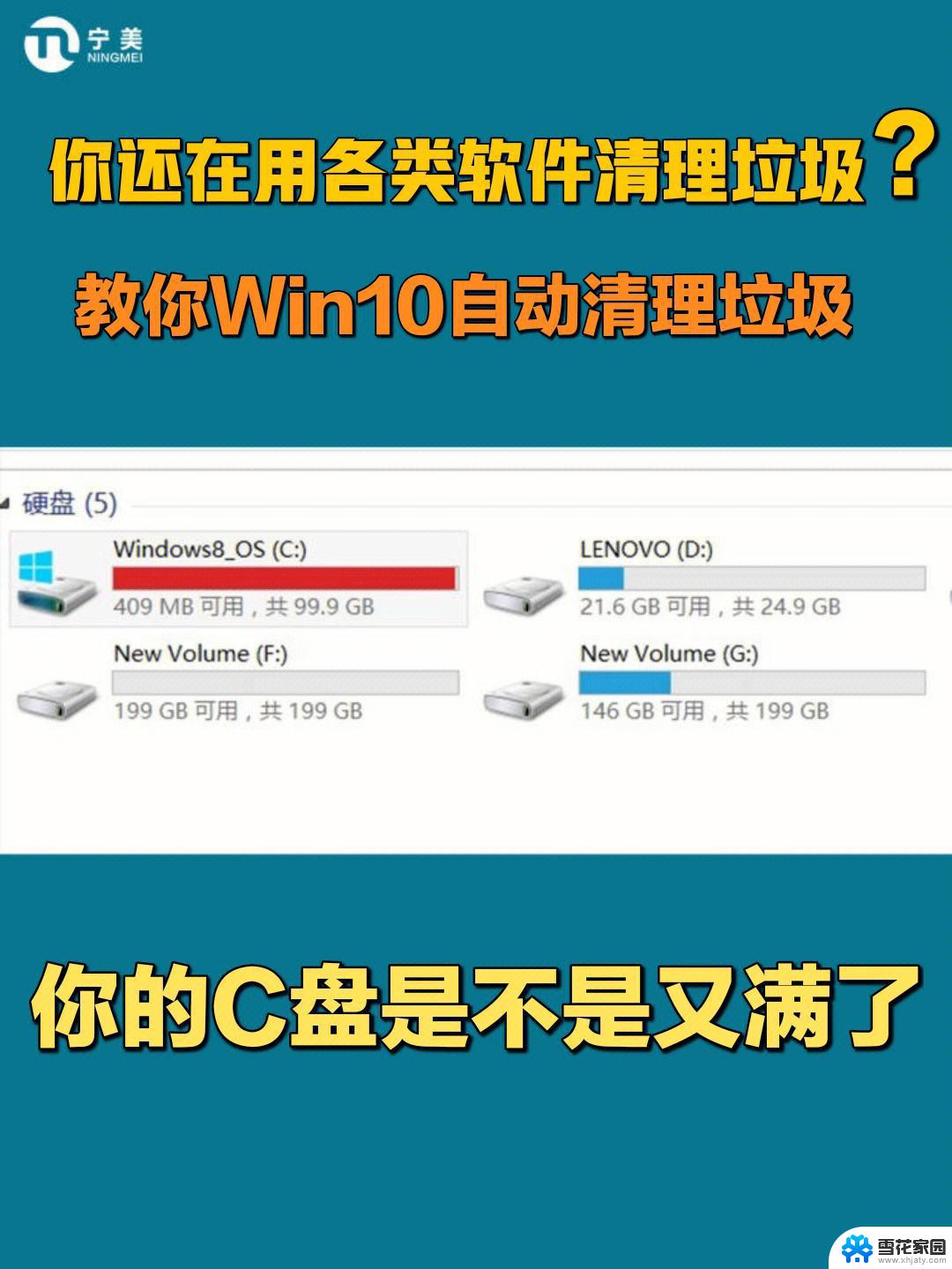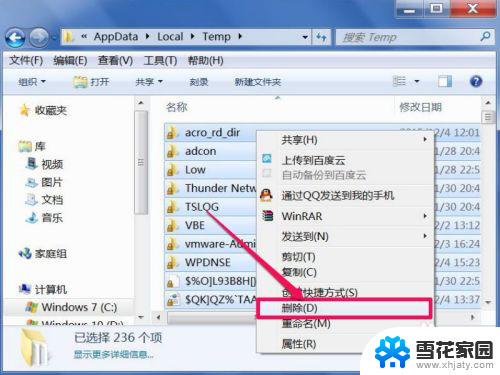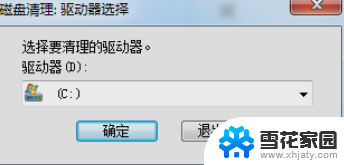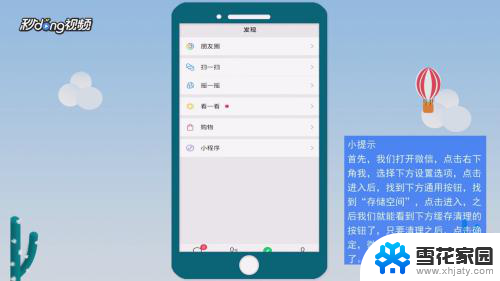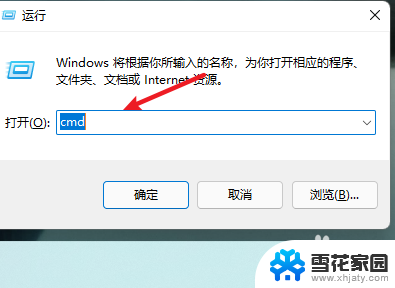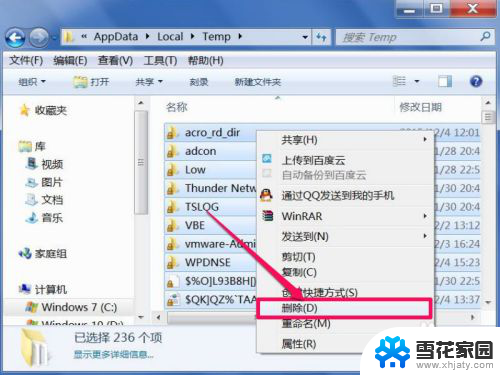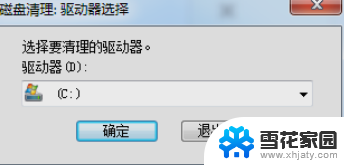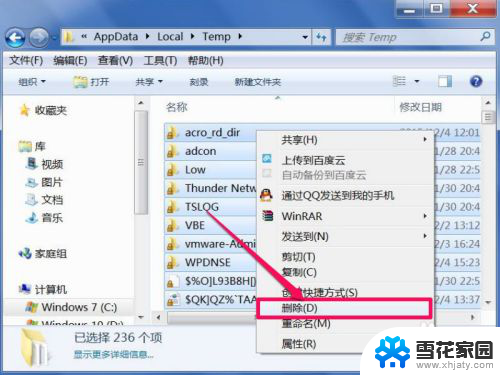苹果手机垃圾清理 如何清理苹果手机内存垃圾
苹果手机作为一款广受欢迎的智能手机,使用者们常常会面临内存不足的问题,随着手机使用时间的增长,手机内存中会积累大量垃圾文件,导致手机运行变得缓慢。为了提高手机的运行速度和性能,我们需要定期清理手机内存中的垃圾文件。如何清理苹果手机内存垃圾呢?接下来我们将分享一些简单有效的清理方法。
操作方法:
1.手机上选择打开【设置】菜单选项,如下图所示。
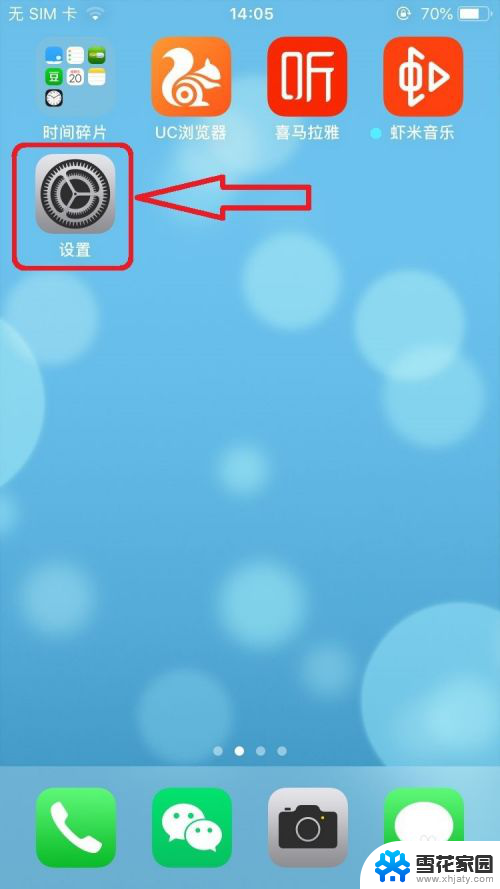
2.在手机【设置】页面,选择打开【通用】菜单选项,如下图所示。
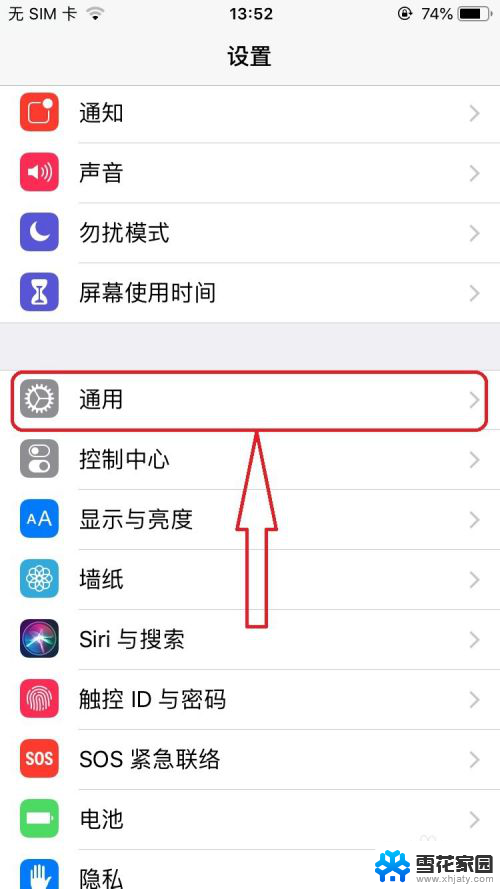
3.进入手机【通用】设置页面,选择打开【iPhone存储空间】菜单选项,如下图所示。
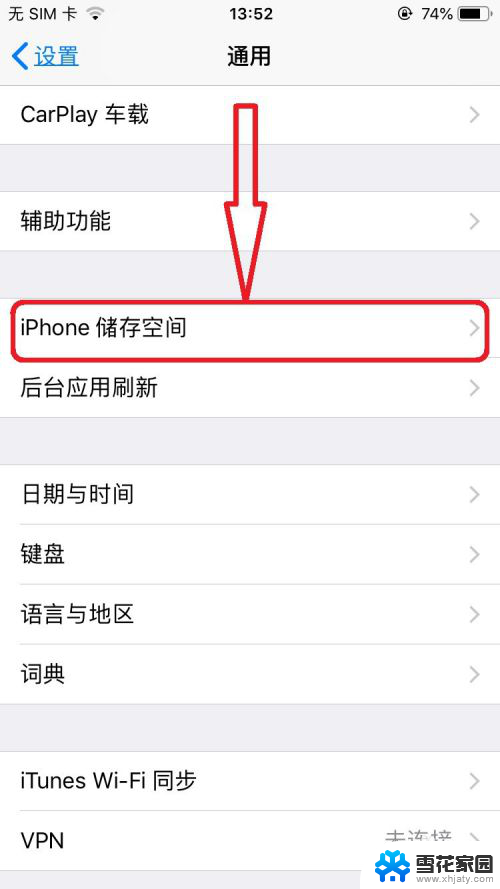
4.进入【iPhone储存空间】页面,点击屏幕上【全部显示】选项,如下图所示。
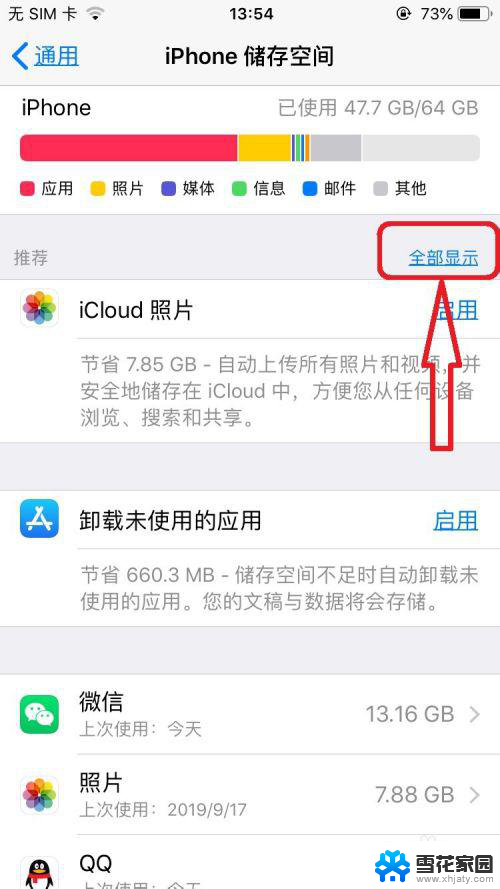
5.点击选择【清空】-》【最近删除的相簿】数据,系统弹出该删除是彻底删除的提示后。点击确认【从此iPhone删除】选项,即可将垃圾数据彻底删除,如下图所示。
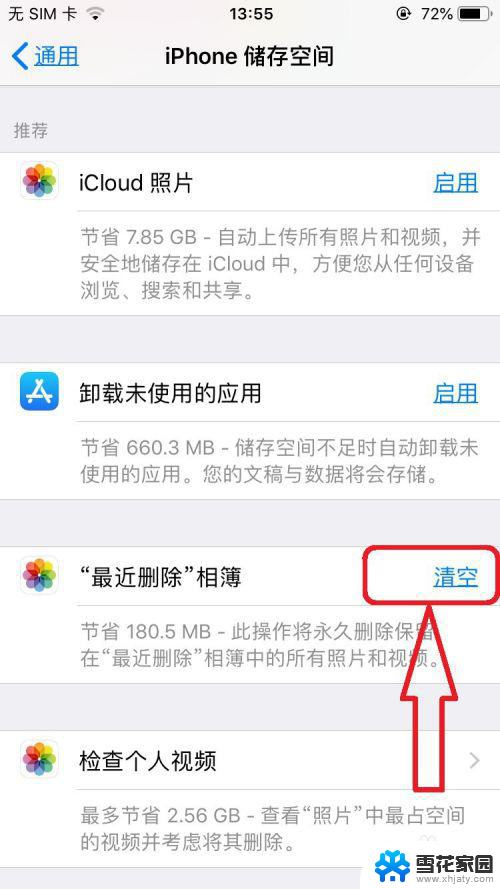
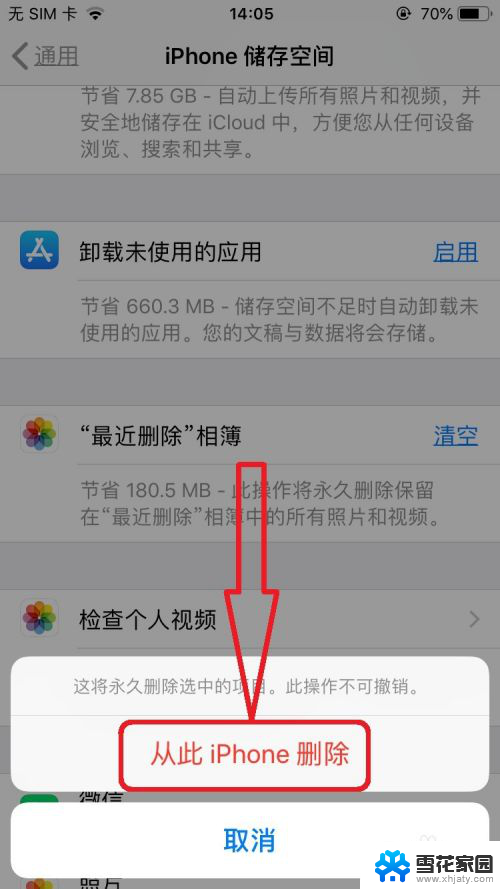
6.在【iPhone储存空间】页面,可以看到手机所有App占用的内存空间分布。如下图所示。
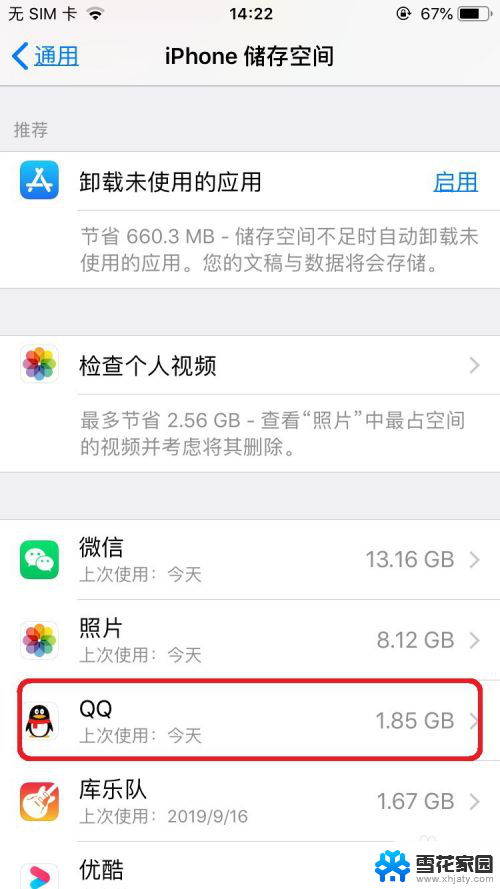
7.页面上选择打开某一需要清理内存空间的App,比如【QQ】。进入【QQ】应用数据管理页面,点击【删除应用】后,将iPhone上的该应用以及应用数据全部删除,再重装该应用即可。如下图所示。
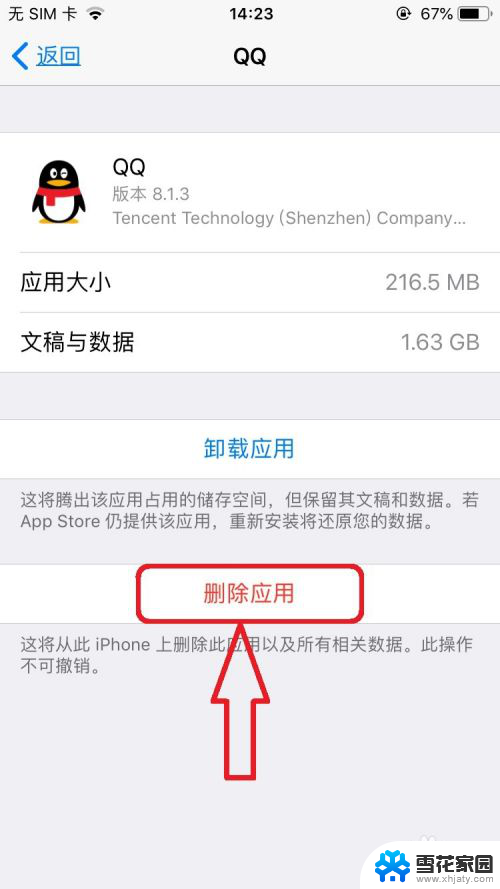
8.经验步骤总结:
1,手机上选择打开【设置】选项;
2,在手机【设置】页面,依次打开【通用】-》【iPhone储存空间】;
3,在【iPhone储存空间】页面,清理【最近删除的相簿】数据;
4,选择手机应用App,点击【删除应用】,实现App垃圾数据清空。
注意:在进行手机数据删除的时候,记住数据删除是无法再回复了。
以上就是如何清理苹果手机垃圾的全部内容,如果你遇到相同的问题,可以参考本文中介绍的步骤来进行修复,希望这些步骤能对你有所帮助。